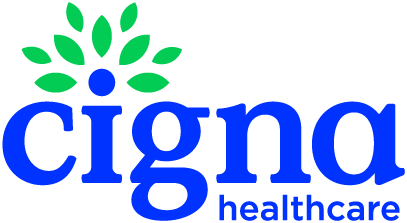
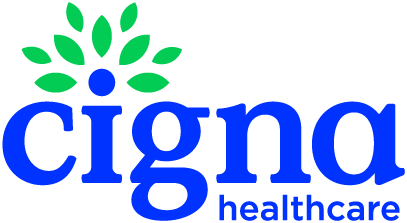
Bienvenue à Cigna Wellbeing®. Vous trouverez ci-dessous un guide pour activer votre espace client et vous connecter à votre application Cigna Wellbeing® facilement et en toute sécurité.
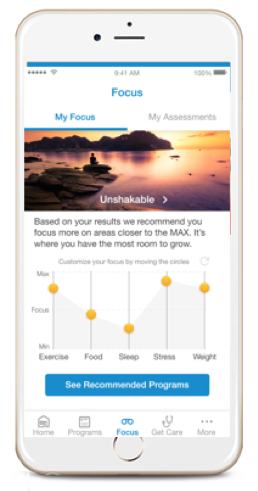
Si vous avez déjà un espace client sur Cigna Envoy®, et de vous y connecter avec le même identifiant Cigna et le même mot de passe.
Below is a guide on how to get you started and connected to your Cigna Wellbeing® app easily and securely.
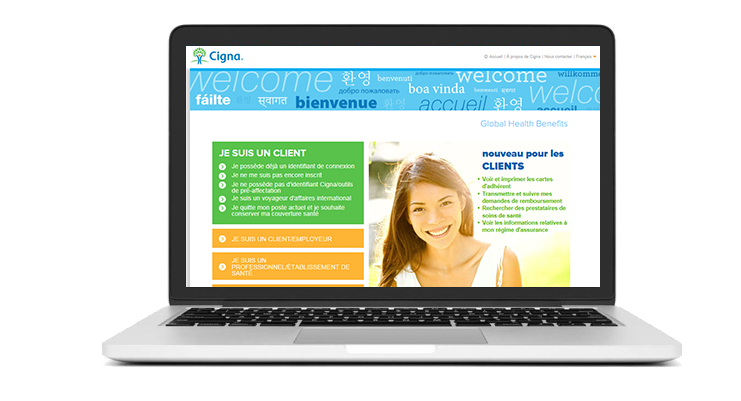
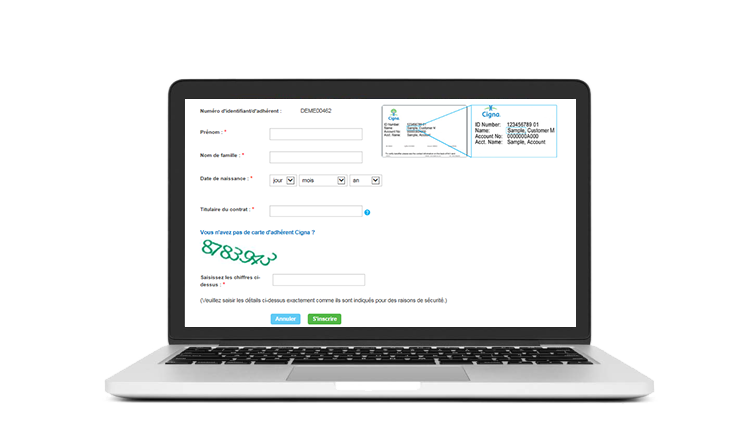
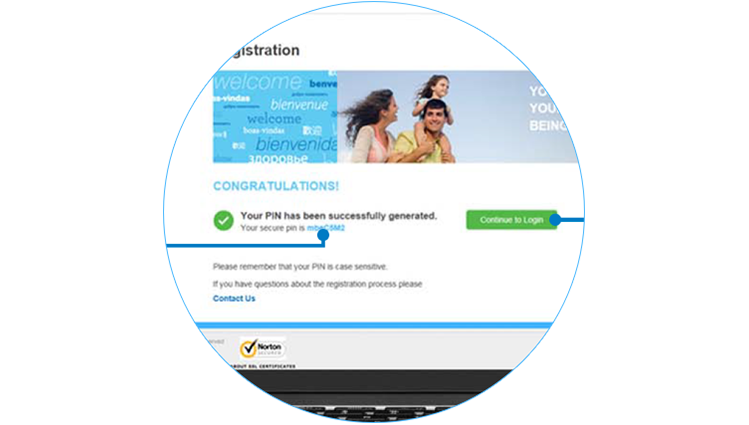
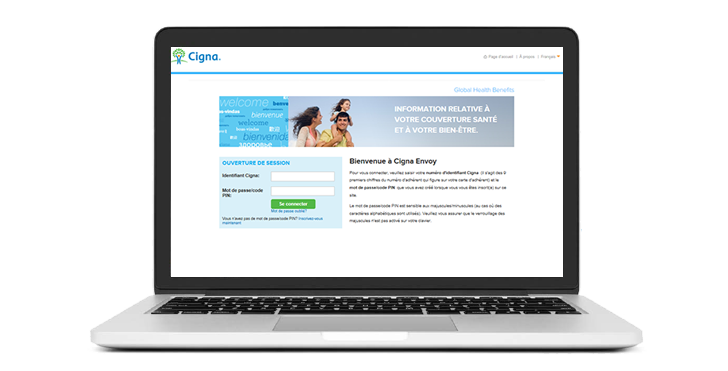
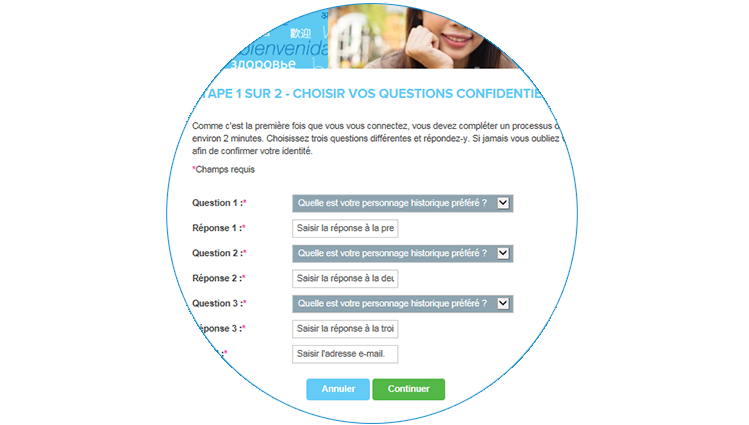
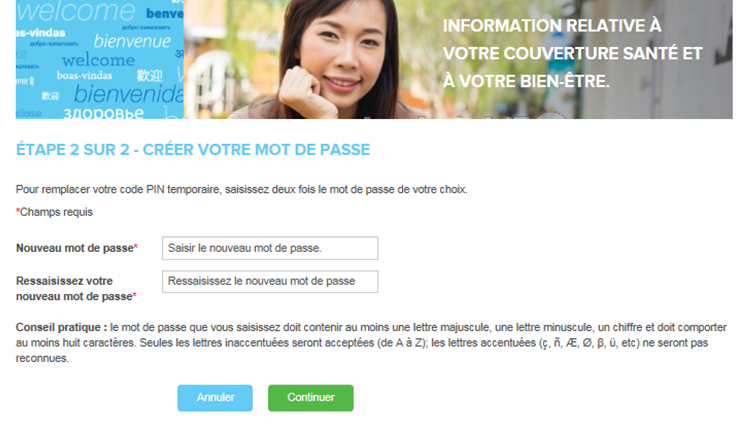

Vous avez créé votre espace client avec succès et vous pouvez dès à présent accéder à l'application Cigna Wellbeing® sur votre téléphone. Pour vous connecter à l'application, il vous suffit d'utiliser le même identifiant Cigna et le même mot de passe.